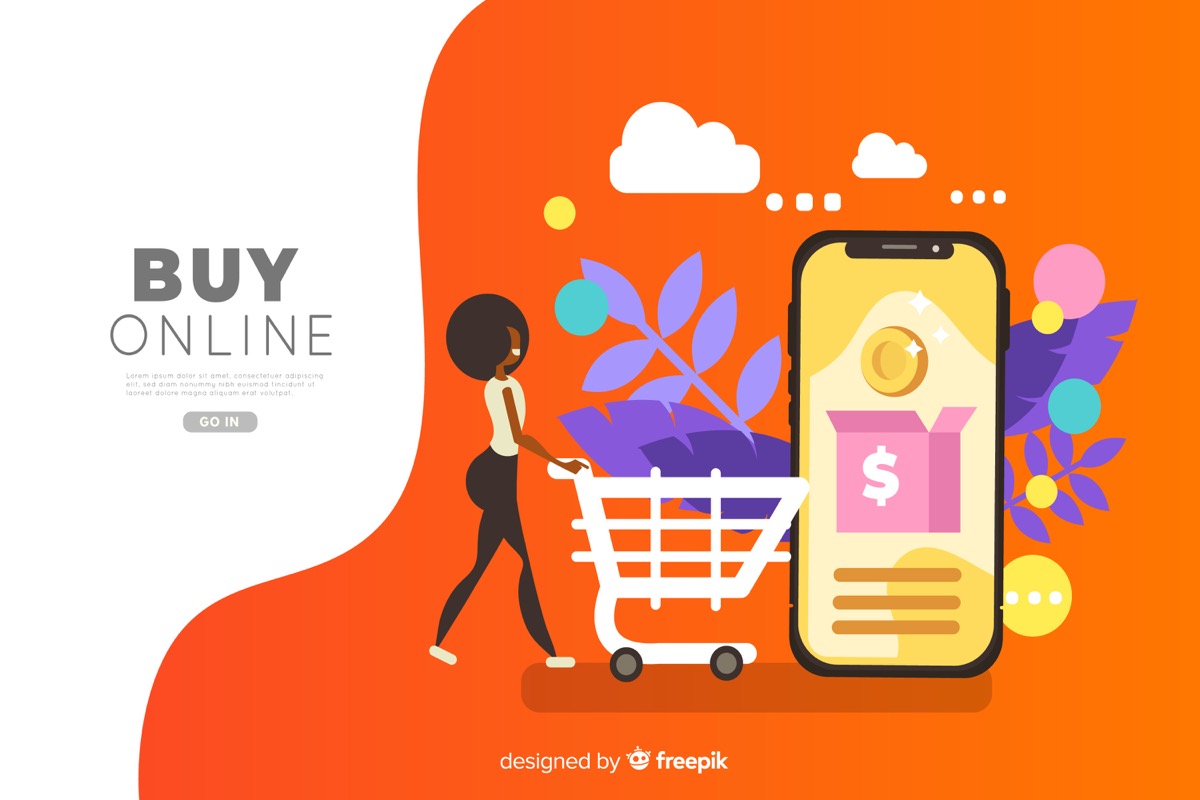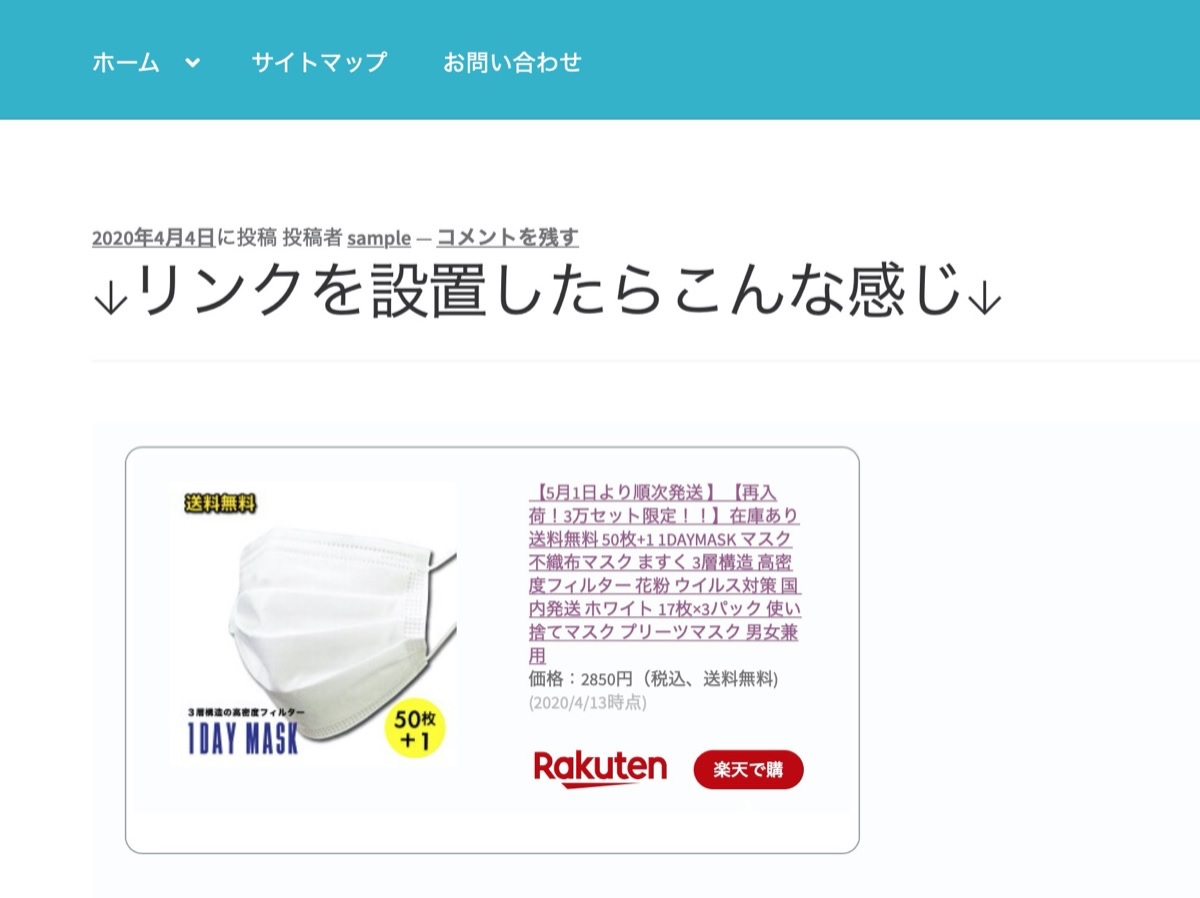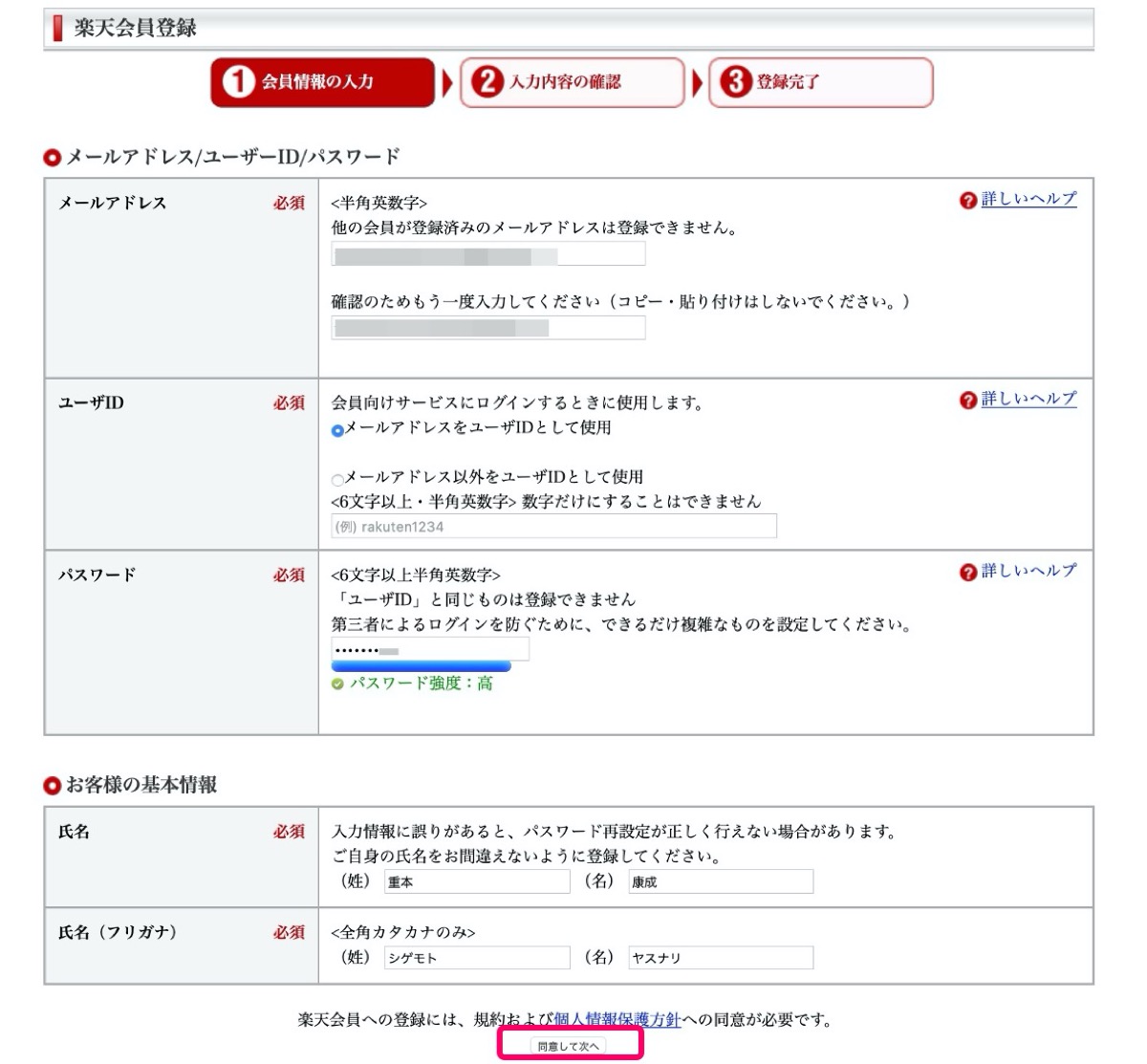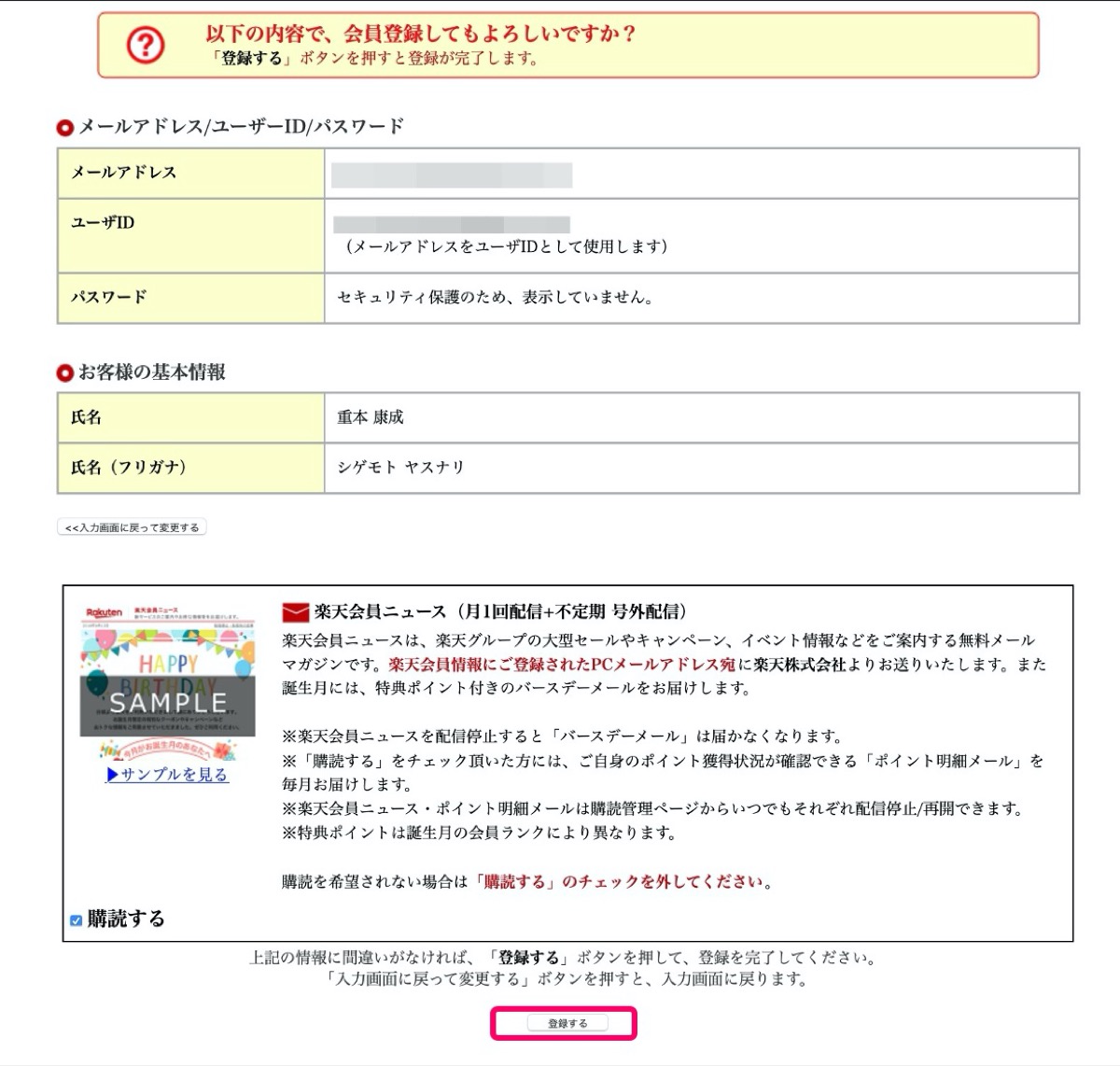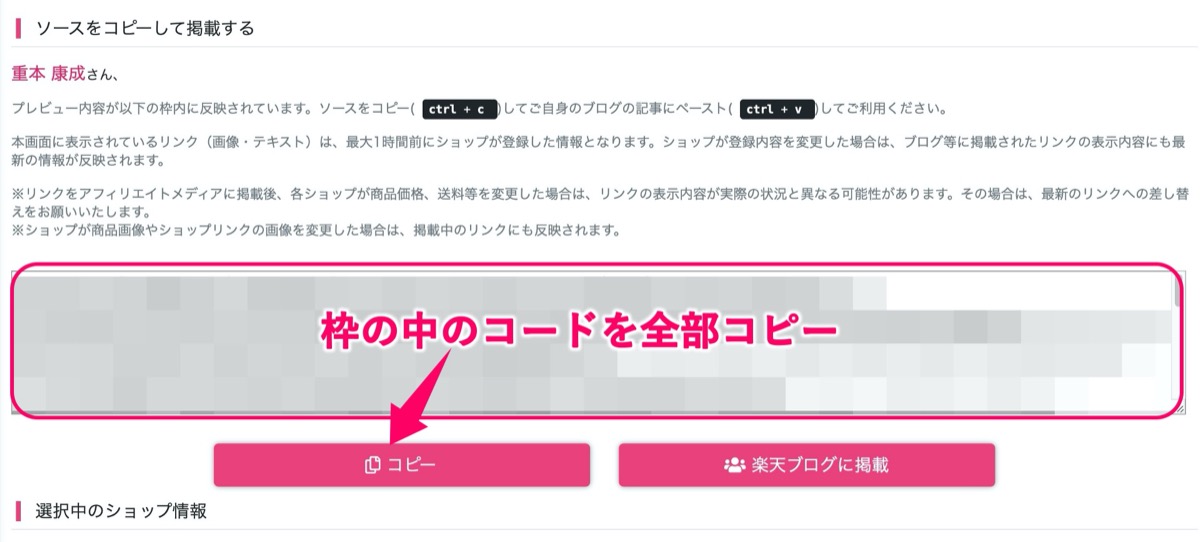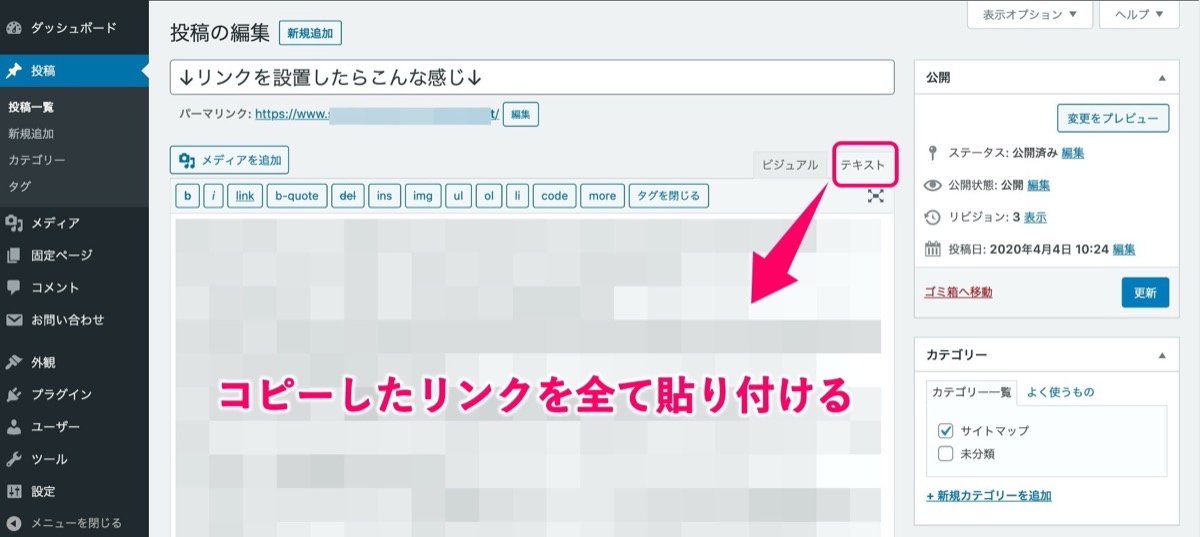【審査なし】楽天アフィリエイトの登録方法【初心者向け】

【楽天アフィリエイト-登録方法】
「ブログ運営したばかりの初心者の僕でも楽天アフィリエイトに登録して、商品を紹介することはできるのかな・・・」
そんな疑問にお答えします。
結論を言うと、すでに楽天会員の方は登録不要で、すぐに楽天アフィリエイトを始めることができます。
ブログ内にリンクを貼り付けたらこんな感じ↓
※ 当記事の完成図
こんにちは YASUです。
楽天アフィリエイトは「審査がない」のですぐにでも始められます。
〜今回のひとこと〜
とにかく無料登録してアフィリエイトしまくろう
ASPなど、アフィリエイトをする場合、審査に通らないと商品を紹介することができないことが多いです。
そんな中、楽天アフィリエイトでは審査なしで誰でも簡単にすぐ始められるので、ブログを立ち上げて記事がまだ少ない人でも商品を紹介できるのはありがたいです。
ということで、、、
今回のテーマは「楽天アフィリエイトの登録→ブログ内に設置させる方法」です。
本記事の内容
記事で解説します。
【審査なし】楽天アフィリエイトの登録方法【初心者向け】
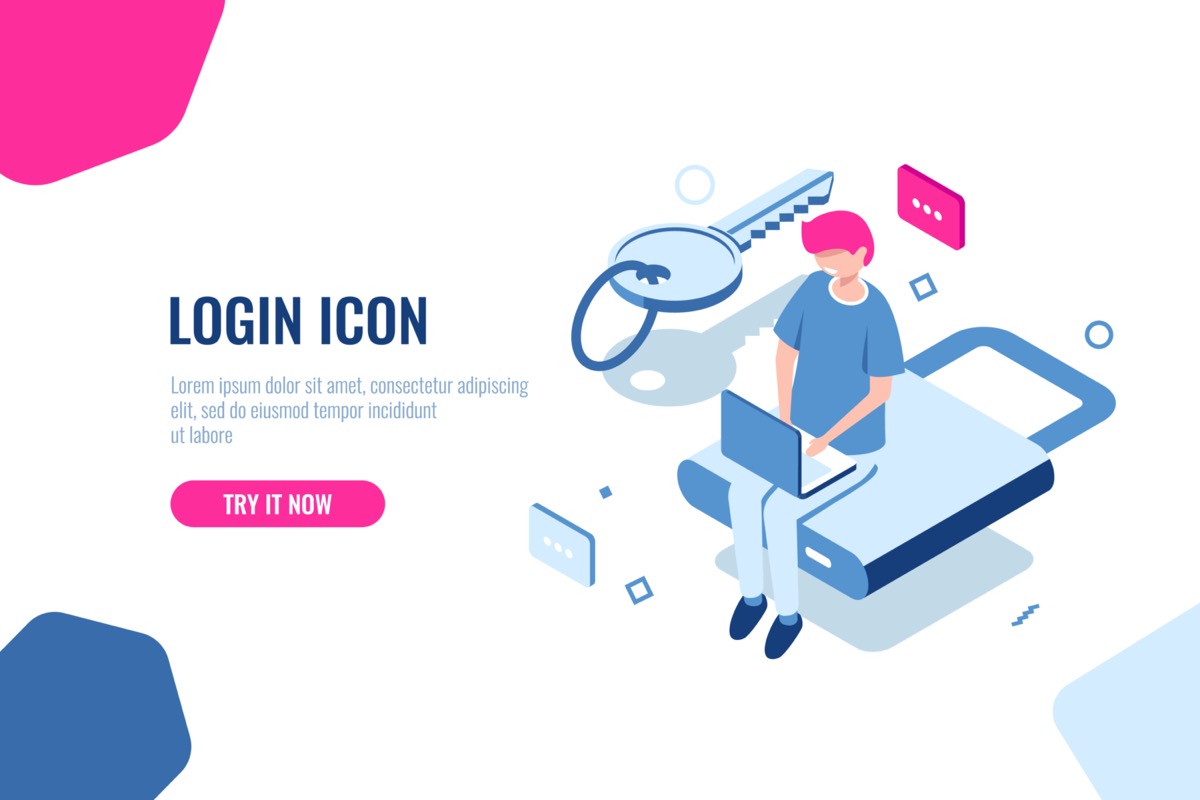
冒頭でも言いましたが、すでに楽天会員で管理画面にログインできる人は登録不要なので、ここは飛ばしてリンクをブログ内に設置させましょう。
まだ、楽天会員ではなく、管理画面にログインできない人は先に楽天会員に新規登録する必要があります。
ということで、まずは楽天会員になるまでの流れ(手順)を解説します。
楽天会員になるまでの流れ(手順)
1, 会員情報の入力
↓
2, 入力内容の確認
↓
3, 登録完了
すぐ終わります。
楽天会員に新規登録(無料)
まずは、楽天の管理画面に移動しましょう。
☞ https://www.rakuten.co.jp
※ 上記のリンクから楽天市場の管理画面に移動できます。
上記画像の通りです。
楽天会員登録(無料) をクリック。
下記から会員登録(無料)していきます。
会員情報の入力
ここで入力する「ユーザID」「パスワード」は今後、楽天にログインする時に必要になるので忘れないようにメモなどをしておきましょう。
入力が完了したら、同意して次へ をクリック。
入力内容の確認
入力内容に誤りがないか確認したら、登録する をクリック。
以上です。
たったこれだけで登録完了!
超簡単ですね。
ということで、ここから本題のアフィリエイトリンクを設置させていきましょう。
楽天アフィリエイトをブログ内に設置させる方法
楽天会員の登録ができたら、さっそくブログ内にアフィリエイトリンクを設置させていきます。
アフィリエイトリンク設置までの流れ
1, 楽天アフィリエイトの管理画面に移動
↓
2, アフィリエイト(紹介)したい商品を探す
↓
3, 商品のソースコード(リンク)を取得
↓
4, ブログ内に設置
↓
5, 完了
こういった流れです。
さっそく自分のブログ内に設置させていきましょう。
上から順番に解説します。
楽天アフィリエイトの管理画面に移動
まずは楽天アフィリエイトの管理画面に移動しましょう。
☞ https://affiliate.rakuten.co.jp
※ 上記のリンクから楽天アフィリエイトの管理画面へ移動できます。
補足:楽天市場の管理画面上にある グループ → 楽天アフィリエイト からでも移動できます。
商品を検索
楽天アフィリエイトの管理画面に移動したら、後は「紹介したい商品を検索」するだけです。
この時に楽天会員に入っていない方はログインできないので、必ず会員登録を済ませておきましょう。
アフィリエイトリンクを取得
紹介したい商品を検索すると、上記のような画面に移動し、好みのリンクタイプやサイズを選ぶことができます。
好みのリンクやサイズが決まったら下にスクロールすると上記画像のようなソースコード(リンク)があります。
コピー をクリック。
これで商品のソースコード(リンク)のコピーが完了。
このソースコード(リンク)を自分のブログ内の「テキストエディタ」画面に貼り付けたら完了。
実際に貼り付けてみましょう。
WordPressを使ってテキストエディタにリンクを設置していきます。
WordPressの「テキストエディタ」にリンクを設置させる
上記画像の通りです。
WordPressの管理画面の左の 投稿 → 新規追加 をクリック。
「テキスト」の方にコピーしたリンクを貼り付ける。
以上です。
プレビュー画面で見るとこんな感じ↓
これだけで簡単にアフィリエイトを始めることができます。
楽天アフィリエイトの管理画面の見方/お支払いについて
ここでは楽天アフィリエイトの報酬やクリック数などを見ることができる画面紹介をしていきます。
「成果報酬のお支払いについて」は下記の楽天アフィリエイトの公式サイトで分かりやすく解説されています。
リンクを貼っておくので参考にしてみてください。
☞ https://affiliate.rakuten.co.jp/info/rule_new.html
※ リンク先では成果報酬のお支払いに関する詳細が記載されています。
ということで、最後に報酬やクリック数の画面を紹介しておきます。
レポート画面を開いて報酬やクリック数などをチェック
楽天アフィリエイトの管理画面を開きましょう。
管理画面の左にある レポートを見る をクリック。
ここで、報酬やクリック数などの情報をチェックすることができます。
ということで、あとは実際に商品を紹介していきましょう。
おわり。
当ブログではサイト運営に役立つ便利機能やHOW TOをご紹介中(^_^)v
【最新】Amazonアソシエイトの登録方法【審査が厳しい】
「Amazonアソシエイトに登録してブログ内でアフィリエイト(紹介)していきたいんだけど、登録方法について教えてほしいなぁ、、審査があるって聞いたんだけど・・」←そんな疑問にお答えします。「登録方法」
【ASP】A8.netの登録方法/ 3ステップで簡単登録【手順】
「アフィリエイトで商品を紹介したいんだけど、A8.net(ASP)の登録方法から使い方までの流れ(手順)が知りたいなぁ」←そんな疑問にお答えします。A8.net(ASP)は誰でも無料で簡単に登録できま
人気記事 【全公開】ブログの立ち上げ方法/サイト作成完全マニュアル【無料】